Arama iletme, iş telefonunuzdan uzakta olduğunuzda veya aramalarınızı başka birisinin yanıtlamasını istediğinizde, Skype Kurumsal uygulamasının gelen aramaları nasıl yönetmesini istediğinizi belirlemenizi sağlar.
Not: Lync Basic'te arama iletme kullanılamaz.
Arama Yönlendirmeyi açma veya kapatma
Arama Iletme'nin birkaç yolu vardır veya kapatabilirsiniz.
1. Seçenek: Seçenekler düğmesi
-
Ana pencerenin üst Skype Kurumsal Seçenekler düğmesi yanındaki oka

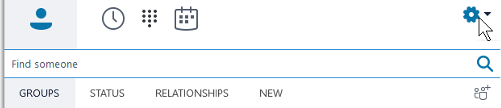
-
Arama > için Araçlar'ı Ayarlar.

-
Aramalarımı ilet veya Aynı anda çaldır'ı seçin ve bir seçenek belirtin.
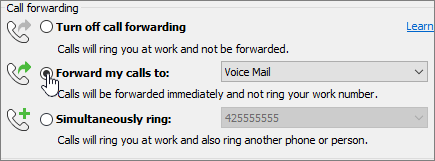
Temsilciler veya bir ekip arama grubu ayardınız, aramanız onların telefonlarında çaldırıldı. Daha fazla bilgi için aşağıdaki Ekip arama üyelerini düzenleme veTemsilcileri düzenleme.
Arama Iletmeyi kapatmak için Arama Yönlendirmeyi Kapat'ı seçin.
2. Seçenek: Arama Yönlendirme düğmesi
-
Ana pencerenin en Skype Kurumsal Arama Yönlendirme düğmesine tıklayın.

-
Açılan menüde Aramalarımı buraya ilet veya Aynı anda çaldır'ı seçin ve bir seçenek belirtin.
Temsilciler veya bir ekip arama grubu ayardınız, aramanız onların telefonlarında çaldırıldı. Daha fazla bilgi için aşağıdaki Ekip arama üyelerini düzenleme veTemsilcileri düzenleme.
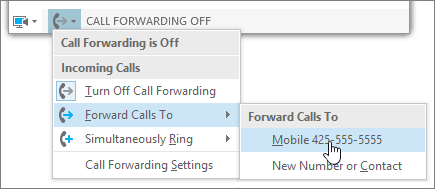
Arama Iletmeyi kapatmak için Arama Yönlendirmeyi Kapat'ı seçin.
Notlar:
-
Acil durum hizmetlerini ararsanız yanıt personelinin size dönüş yapabilmesi için belirlediğiniz arama iletme kuralları 120 dakikalığına kapatılır. Skype Kurumsal ana penceresinin sol alt köşesindeki arama iletme menüsüne tıklayarak Arama İletme seçeneklerini istediğiniz zaman sıfırlayabilirsiniz.
-
Bu ayarlamış Skype Kurumsal, aramalarınızı ilet iletecek şekilde ayarmış olacağınız numara sizi aramış olan kişiye gösterilir. Bu durum, Skype Kurumsal-e-postaSkype Kurumsal için geçerlidir.
-
Bazı ayarlar sizin için kullanılabilir değildir çünkü yöneticiniz değişiklik yapmanızı engelledi.
Arama Yönlendirme seçeneklerinizi değiştirme
Arama Iletme seçeneklerinizi değiştirmek için Seçenekler seçenekler düğmesinin yanındaki oka tıklayın 
Yanıtlanmamış aramaların nereye gittiğini seçme
-
Arama Yönlendirme Ayarlar, Geçerli arama iletme ayarlarınız altında Yanıtsız aramaların gideceği yer'in yanındaki bağlantıya tıklayın.
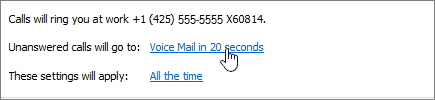
-
Aramanın gitmesini istediğinizi telefon numarasını seçin. Örneğin, Sesli Posta veya Yeni Numara veya Kişi.
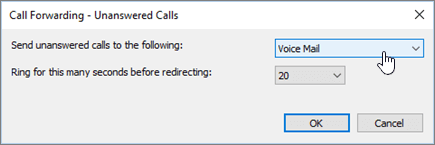
-
Arama Iletme penceresine geri dönmek Skype Kurumsal Tamam'> Seçenekler'e tıklayın.
Yanıtlanmamış aramaların ne kadar süreyle yeniden yönlendirilmesi olduğunu seçme
-
Arama Yönlendirme Ayarlar Geçerli arama iletme ayarlarınız altında Yanıtsız aramaların gideceği yer'in yanındaki bağlantıya tıklayın.
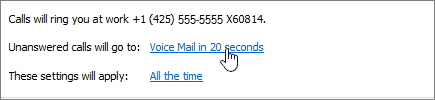
-
Arama yönlendirilmeden önce şu kadar saniye çaldır menüsünde, arama yönlendirme öncesi bir gecikme süresi seçin.
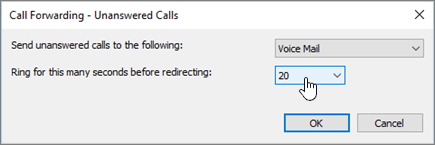
-
Arama Iletme penceresine geri dönmek Skype Kurumsal – Seçenekler > Tamam'a tıklayın.
Arama Iletme'nin ne zaman etkin olduğunu seçme
-
Arama Iletme ayarları Ayarlar Geçerli arama iletme ayarlarınız altında, Bu ayarlar geçerli olacak öğesinin yanındaki bağlantıya tıklayın.
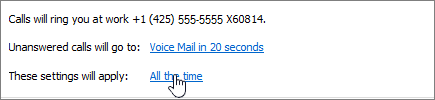
-
Aşağıdakilerden birini seçin:
-
Her zaman Çağrılar geldiğinde, çalışma saatlerinizi de içeren bu saatler içinde hangi zamanlamada ayarlanmış olursa olsun, bu Outlook.
-
Outlook'da ayarlanmış çalışma Outlook Çağrılar geldiğinde, çalışma saatlerini ayarlamış olduğunuz saatler içinde ileterler. Çalışma saatleri de içinde olmak üzere takvim zamanlamanızı ayarlamak için bkz. Takvim'de çalışma saatlerinizi ve günlerinizi değiştirme veya Outlook çalışma günlerinizi ve hafta başlangıcını değiştirme.
-
Not: Yanıtlanmamış arama ayarınızı özelleştirmişseniz: Arama iletmeyi etkinleştirin ve ardından devre dışı bıraktıktan sonra, yanıtlanmamış arama ayarlarınız varsayılan sesli mesaj ayarına döner.
Ekip arama üyelerini düzenleme
Ekip arama grubu, bu özellik yöneticiniz tarafından etkinleştirildiği ve ekibiniz tarafında desteklendiği sürece iş aramalarınızı yanıtlayabilecek kişi grubudur. Üyeleri ekleyip kaldırabilir ve sizin adınıza aramaları alabilecek üyeleri seçebilirsiniz.
-
Arama Iletme ve Ayarlar, Ekip arama grubu üyelerimi düzenle'ye tıklayın.
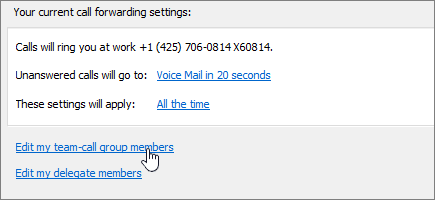
-
Aşağıdakilerden birini yapın:
-
Üye eklemek için Ekle'ye tıklayın ve sonra istediğiniz kişinin üzerine çift tıklayın.
-
Bir üyeyi silmek için, kişiyi seçin ve Kaldır'ı tıklatın.
-
Grubun telefonları çalmadan önce geçecek süreyi belirtmek için Şu kadar saniye sonra ekip arama grubunuz çaldırılsın'da bir süre seçin.
Not: Bir ekip arama grubu ayarlandığında aramalarınız otomatik olarak onlara iletilmez. Arama iletme bölümünde,Aynı anda çaldır veya Aramalarımı buraya ilet altında bir seçenek seçtiğinizden emin olun.
-
Temsilcileri düzenleme
Temsilciler ekleyebilir ve sizin adınıza aramaları almalarını isteyip istemediğinizi seçebilirsiniz. Temsilciler eklediğinizde Skype Kurumsal, Kişiler listenizde otomatik olarak bir Temsilciler grubu oluşturur.
-
Arama Iletme Görev menüsünde Ayarlar üyelerimi düzenle'ye tıklayın.
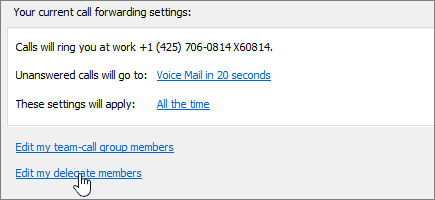
-
Aşağıdakilerden birini yapın:
-
Ekle'ye tıklayın, ardından temsilci olarak eklemek istediğiniz kişiye çift tıklayın.
-
Temsilcilerinizin aramalarınızı almasını sağlamak için Aramaları Al'ın yanındaki kutuyu işaretleyin.
-
Aramaların, temsilcilerinizin telefonlarına gitmesinden önce geçecek süreyi belirtmek için Şu kadar saniye sonra temsilcilerinize gitsin menüsünde bir süre seçin.
-
Bir temsilciyi silmek için adı seçin ve Kaldır'a tıklayın.
Not: Temsilcilerin ayarlanması, aramalarınızı otomatik olarak onlara iletmez. Arama iletme bölümünde Aynı anda çaldır veya Aramalarımı buraya iletaltında bir seçenek seçtiğinizden emin olun.
-
Not: En çok 25 temsilci ve en çok 25 yetkili için temsilci görevi davranın.










